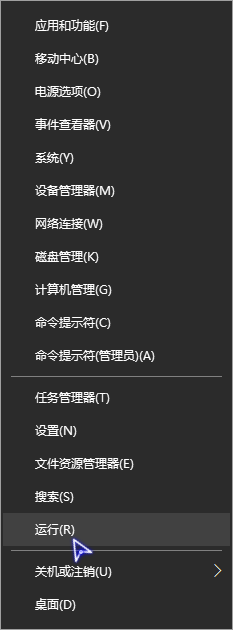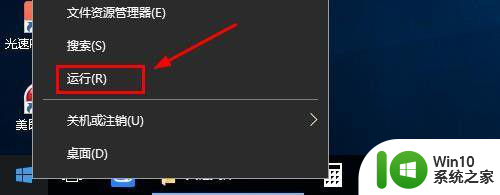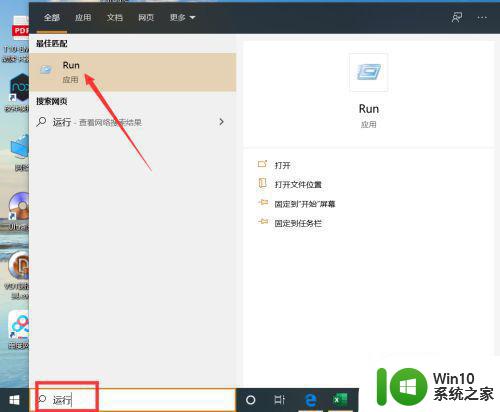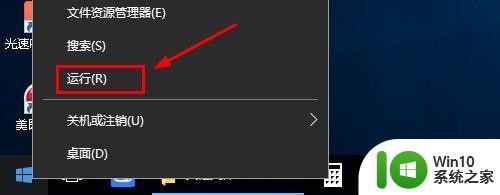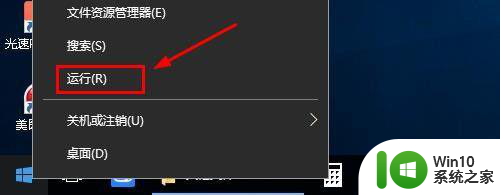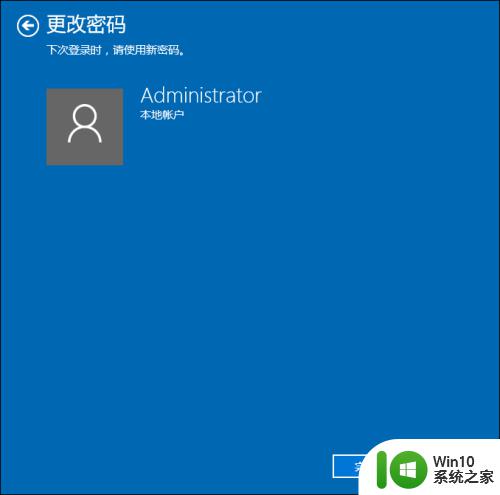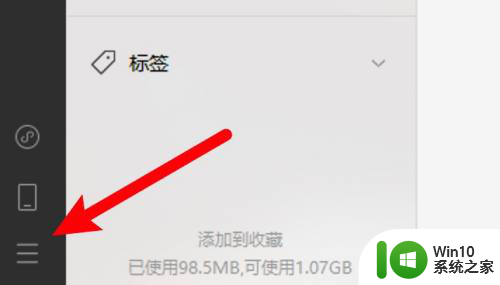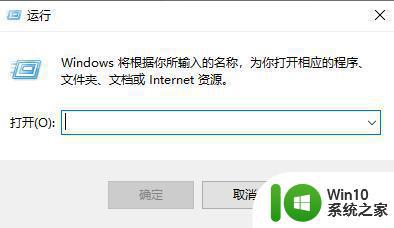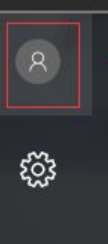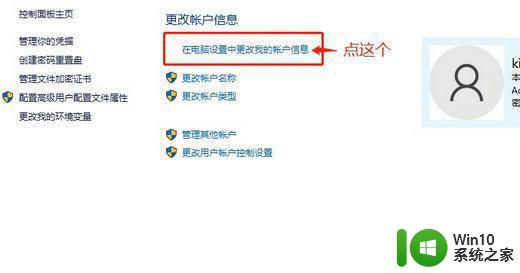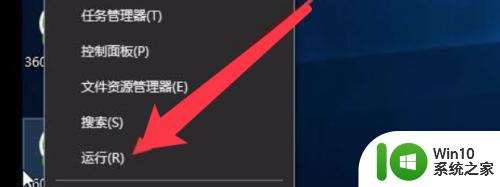win10自动登录选项怎么开启 Win10如何设置开机自动登录账户
更新时间:2024-10-12 14:59:43作者:xiaoliu
要开启Win10的自动登录选项,首先需要进入系统设置并找到账户选项,在登录选项中选择修改,然后将要求用户名和密码选项改为从不。接着在自动登录下方选择要自动登录的账户,并输入对应密码,最后点击确定保存设置即可。这样下次开机时系统就会自动登录你设置好的账户,省去了繁琐的输入步骤。
具体步骤:
1.在键盘上按下【win+R】组合键,调出运行窗口。然后输入【netplwiz】,然后回车进入。
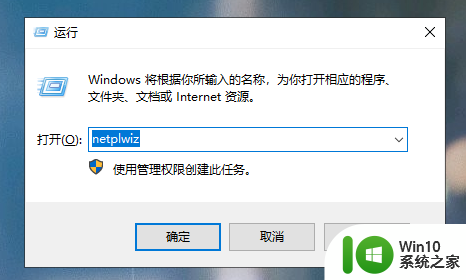
2.在弹出的用户账户的窗口中,点击要自动登录的账户。然后取消【要使用本计算机,用户必须输入用户名和密码】前面的勾选,点击【确定】。
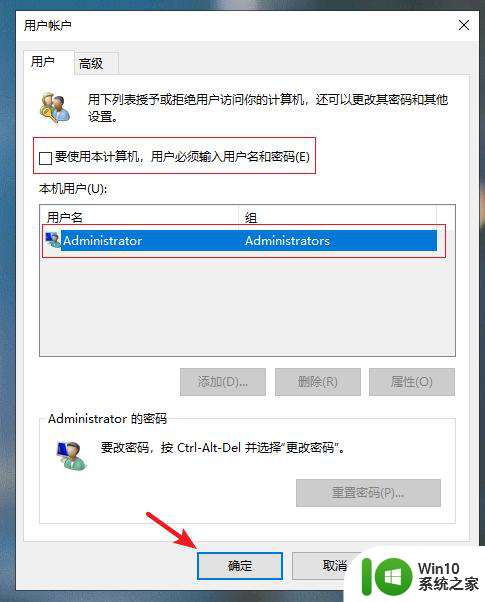
3.系统会让你输入对应账户的账号和密码,确认身份。输入无误后,点击【确定】即可。
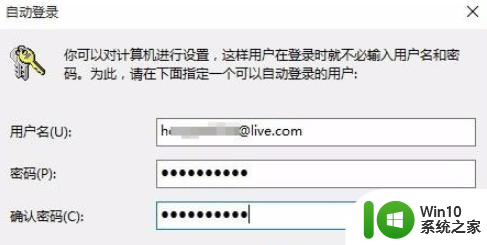
4.最后重启一下电脑,系统启动后就会自动登录进入桌面了。
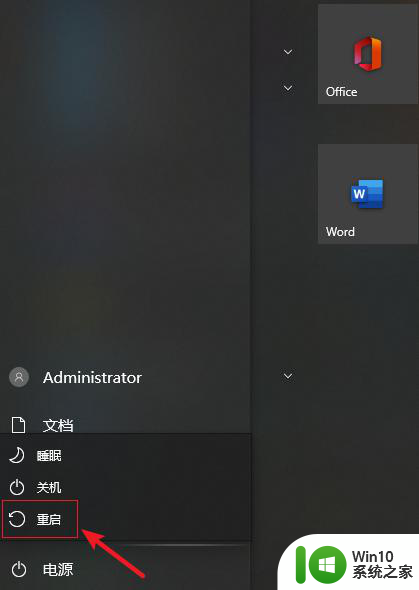
以上就是如何开启win10自动登录选项的全部内容,如果您遇到这种情况,不妨根据我的方法来解决吧,希望对大家有所帮助。